Как пользоваться приложением online
Как начать пользоваться приложением СберБанк Онлайн?
Пользоваться приложением несложно. После установки приложения на смартфон войдите в него — для первого входа нужно будет ввести номер вашей дебетовой карты и подтвердить вход СМС. Придумайте код из 5 цифр, он будет паролем для последующих входов в приложение. Далее просто найдите нужные вам операции.
Узнать больше о возможностях приложения
Как в приложении перевести деньги с карты на карту СберБанка другому человеку?
Если получатель есть в контактах вашего телефона, введите в поисковой строке его имя или телефон. Если телефона нет, введите номер карты получателя, а затем сумму перевода.
Как перевести деньги между своими картами или счетами?
Зайдите на вкладку «Платежи» → «Между своими счетами» → выберите счёт или карту списания → введите сумму перевода.
Как перевести деньги с карты СберБанка на карту другого банка?
Зайдите на вкладку «Платежи» → «Другому человеку» (на iPhone) или «На карту в другой банк» (на Android) → «В другой банк» → выберите удобный способ и следуйте подсказкам.
Как перевести деньги за границу в приложении?
Зайдите в раздел «Платежи» → «Переводы» → «За рубеж» → выберите подходящий способ и следуйте подсказкам.
Подробнее о международных переводах
Как оплатить по QR-коду в СберБанк Онлайн?
В разделе «Платежи» нажмите кнопку с изображением QR в правом верхнем углу или найдите раздел «Оплата по QR или штрихкоду». Отсканируйте QR или штрихкод на вашей квитанции и подтвердите оплату.
Как открыть вклад через приложение СберБанк Онлайн?
На главном экране приложения найдите раздел «Вклады и счета» и нажмите знак «+», а затем выберите подходящий вам вклад.
Как взять кредит через мобильное приложение CберБанк Онлайн?
На главном экране приложения найдите раздел «Кредиты» и нажмите «Рассчитать и взять кредит», а затем выберите нужный тип кредита и следуйте подсказкам.
Как оплатить кредит в приложении СберБанк Онлайн?
Обычно погашение кредита, который вы взяли в СберБанке, происходит автоматически — вам достаточно иметь нужную сумму на кредитном счете в дату списания очередного платежа.
Если вы хотите оплатить кредит досрочно, на главном экране приложения найдите раздел «Кредиты» → нажмите на нужный кредит → «Операции» → «Погасить досрочно» и следуйте подсказкам.
Как узнать свою кредитную историю через приложение СберБанк Онлайн?
На главном экране приложения найдите раздел «Кредиты» → «Рассчитать и взять кредит» → «Кредитная история».
Как пополнить карту «Тройка» через мобильное приложение СберБанк Онлайн?
На главном экране приложения в строке поиска введите «Тройка», в результатах поиска нажмите «Карта Тройка — отложенное пополнение», введите номер транспортной карты и следуйте подсказкам.
Как подключить «Копилку» в приложении СберБанк Онлайн?
На главном экране приложения в строке поиска введите «Копилка» → «Подключить копилку» → следуйте подсказкам.
Как купить доллары или евро через приложение СберБанк Онлайн?
На главном экране приложения в строке поиска введите «Курсы валют» → «Купить или продать» → следуйте подсказкам.
Интернет и различные электронные технологии значительно облегчают выполнение многих задач: мы можем покупать билеты, бронировать гостиницы, заказывать доставку продуктов и делать еще много других полезных вещей. Сбербанк также не стоит на месте и постоянно улучшает технологии обслуживания клиентов: многие платежи проводятся через онлайн-обеспечение. Для использования новых технологий нам достаточно изучить, как пользоваться Сбербанк Онлайн.

Как пользоваться Сбербанк Онлайн - инструкция
Работать в системе онлайн-операций Сбербанка очень просто для каждого пользователя. Для вашего удобства мы рассмотрим все основные моменты использования системы более подробно.
1.Получите ваш уникальный логин и пароль.
Сделать это могут только держатели карт Сбербанка. Получить логин и пароль можно несколькими способами:
- на официальном сайте банка по номеру своей карты;
- через банкомат или платежный терминал банка в любом его отделении.
После получения логина и пароля для вас будет создан личный кабинет, где вы сможете совершать необходимые операции. Чтобы войти в него, просто введите логин и пароль на главной странице официального сайта. Обратите внимание, что при входе в систему вам потребуется подтвердить вход одноразовым паролем, который придет по смс. Это сделано для обеспечения безопасности при потере или краже третьими лицами вашего логина и пароля.

3.Проверьте свои продукты, с которыми вы можете работать в системе
Если в списке ваших продуктов (пункты основного меню «Вклады и счета», «Карты», «Кредиты») нет какого-либо из нужных вам продуктов, оформленных в Сбербанке, то это могло произойти по следующим причинам:
- По продукту устарели личные данные или они изменились (фамилия, паспорт и т.д.). В таком случае обратитесь с заявлением в ближайшее отделение банка.
- На продукт не заведен договор банковского обслуживания. Такая ситуация может сложится с вашими вкладами. Без данного договора вклады в системе Сбербанк Онлайн не обслуживаются.
4.Настроите свою главную страницу
При каждом входе в систему вы будете начинать работу с главной страницы. Что на ней будет отображено решать вам: вы можете выбрать те карты, счета или кредиты, которые хотите видеть в первую очередь, и с которыми работаете чаще всего. Порядок расположения пунктов главного меню вы также можете настроить под себя.
Кроме этого, вы можете сразу же изучить, как пользоваться приложением Сбербанк Онлайн: просто скачайте его себе на компьютер или телефон и изучите инструкцию.

Если вы произвели первоначальные настройки, и проверили свои продукты, можете переходить к совершению операций.

Какие операции можно совершать в Сбербанк онлайн?
Система предоставляет доступ к многочисленному набору операций.
В разделе «Платежи и переводы» вы можете воспользоваться следующими функциями:
По вашим продуктам вы можете получить следующую информацию:
- остаток на счете;
- последние операции;
- выписка;
- реквизиты.
Кроме этого, Сбербанк онлайн позволяет пользоваться различными инструментами финансового анализа и планирования.
Если у вас возникает вопрос, как пользоваться Сбербанк Онлайн с мобильного телефона, то для этого достаточно иметь подключение к интернету и зайти на сайт или же установить себе мобильное приложение.

Одно из лучших мобильных приложений в Беларуси: Prior Online. Удобно, быстро, интуитивно понятно. Покажу какими опциями приложения пользуюсь
Здравствуйте!
С 2013 года у меня открыт счет в Приорбанке. Мобильным приложением банка Online Prior я стала пользоваться позже. Но сейчас настолько привыкла к тому, что с ним удобно осуществить простейшие платежи за считанные минуты причем в любом месте. Главное условие - наличие интернета.
/***** Информация для ОМ: скриншоты, которые будут в отзыве, разрешены правилами сайта согласно пункта правил №5.4.2 в случае 2 ****/
Как установить приложение Online Prior?
Если у вас на смартфоне стоит программа по скачиванию QR-кода, то вы смело можете ею воспользоваться, зайдя на сайт Приорбанка.
На момент установки мобильного приложения такой программы у меня не было.
Я просто заходила в PlayMarket и скачивала Приложение Online Prior себе на смартфон. Затем выбрала клавишу "Зарегистрироваться".
Банк просит ввести идентификационный номер (можно сделать двумя способами: ввести вручную, как я, либо опять же использовать QR считывание с паспорта).
Дальше нужно просто не забыть поставить галочку в окне "Согласен на сбор информации и хранение данных".
Ввести номер мобильного телефона, на который придет смс с кодом. Потом нужно будет ответить на ряд вопросов и выбрать пароль.
Подключала Online Prior я в то время, когда закончился срок действия карты. Я меняла ее, получала новую, мне оператор в банке предложила подключить мобильное приложение. Тогда это было бесплатно (сейчас не в курсе). Полагаю, что это предлагается всем клиентам, меняющим свои карточки.
. Если по каким-то причинам вам самостоятельно сложно установить Приложение Online Prior, то я советую зайти на сайт Приорбанка и посмотреть видео-инструкцию по установке.
! Советую пароли от входа, логин и авторизационный код все же где-то записать либо на бумажном носителе, либо в какой-то файл на компьютере. А лучше и там, и там.
Сейчас при входе в приложение у меня автоматически выводится мой логин (сразу я вводила его вручную). Пароль я каждый раз ввожу самостоятельно, хотя можно выбрать галочку "Сохранить пароль", но я избегаю ее дабы никто не смог воспользоваться приложением без моего ведома.

После ввода пароля попадаем на главную страницу, на которой высвечивается карта и сумма денег на ней (в правом углу - сумма денег в пересчете на $ и евро по курсу).

Чуть ниже "Быстрые платежи": "Оплата одной кнопкой", а также весь список быстрых платежей, который у меня скопился за годы использования приложения.
Приложение Приорбанк Prior Online: оплата одной кнопкой и быстрые платежиПериодически этот список я чищу: например, удаляю из него те платежи, в которых:
- поменялся код в ЕРИП и они стали недоступны;
- неактуальные для меня (например, оплата за кружки, которые дети уже не посещают или у них сменился лицевой счет);
- оплата за телефон, чей номер уже недоступен и т.п.
Для того, чтобы отредактировать этот список надо выбрать изображение "карандаша" справа от надписи "Быстрые платежи". Из него мы попадем в список, в котором справа будет 3 точки. По нажатию на них можно выбрать:
Чаще удаляю, реже переименовываю.
ОПЛАТА ОДНОЙ КНОПКОЙ
Зеленый квадратик "Оплата одной кнопкой" - очень полезная и удобная вещь. Например, ею я пользуюсь, когда хочу за раз осуществить оплату разных услуг.

Чаще всего это происходит в период, когда я оплачиваю коммунальные услуги. А параллельно и: электроэнергию, газ, охрану квартиры, питание в детском саду, кружки в детском саду, питание в школе; музыкальную и художественную школы, мобильный телефон, оплату услуг Zala Белтелеком и мн. другое.
В первый раз все перечисленные мною услуги мне нужно было найти самостоятельно.

Сейчас я просто проставляю галочки напротив тех платежей, которые я хочу оплатить вместе. Последовательно меня будет перенаправлять на конкретный платеж, в котором я либо:
-
ввожу данные (например, по счетчикам за воду, электроэнергию, газ);

После того, как я выбрала все необходимые мне услуги и ввела все данные, я нажимаю "оплатить".
Можно настроить себе и автооплату, например, если вы страдаете забывчивостью и не хотите попадать на пеню.

Для этого нужно нажать на "+", выбрать карточку, с которого проводить автооплату, затем в списке платежей выбрать тот, который хотите настроить на автоматическую оплату. Можно даже себе выбрать функцию "Присылать смс при ошибке платежа". Очень полезно, советую не игнорировать эту простую опцию: вдруг поменяется лицевой счет, а вы будете рассчитывать на автооплату, и в ус не дуть, что она не произошла.
На главной странице под панелью "Быстрые платежи" можно просмотреть "Ленту событий", в которой по умолчанию видна "История операций"

В ней указаны все события, которые совершались со счетом: оплата услуг онлайн, оплата в магазине, снятие денег в банкомате, перевод на карточку и другое.
Можно переключиться на вкладку "Чеки оплат", в этом случае можно зайти в конкретный чек и, например, переслать его.

Актуально, когда нужно сбросить квитанцию об оплате питания в саду, кружков или чего-то еще. Можно отправлять в разных форматах: jpg, pdf, docx. Отправку можно осуществить с помощью социальных сетей и приложений или электронной почты.
При необходимости можно просмотреть "Все чеки". Есть также фильтр по чекам (колба сверху справа): если надо найти какой-то конкретный по услуге или по дате.
ОПЛАТА ПИТАНИЯ В ШКОЛЕ


После нажатия "Продолжить" перебросит на ввод "Авторизационного кода", который также придумывается самим пользователем Приложения в самом начале при регистрации.

При успешном вводе будет осуществлена оплата.

К слову, мне сразу же на телефон приходит смс о том, что списаны деньги.

ПЕРЕВОДЫ НА КАРТОЧКУ
Помимо функций оплаты мобильное приложение Приорбанка позволяет осуществлять переводы.

Например, я воспользовалась им не один раз. Иногда бывает нужно сбросить кому-то деньги, а возможности встретиться нет, либо человек вообще в другом городе. Я пользуюсь опцией "Переводы на карточки". Есть возможность перевода на свою карточку, по номеру карты, на карту зарубежного банка. Я пользовалась только опцией "По номеру карты". Тот человек, которому я переводила деньги мне говорил номер своей карты, которую я здесь и вводила.
Когда перевод сделан, его можно сохранить. В следующий раз вводить номер карточки уже не нужно будет, можно будет просто выбрать из сохраненных.
У меня, например, было 4 человека, которым я переводила деньги, и чьи данные сохранила, т.к. общаюсь с ними и сейчас.

ОПЛАТА УСЛУГ ПРОДУКЦИИ Oriflame
У меня на работе есть коллега, которая занимается распространением продукции Орифлейм. Периодически я что-нибудь у нее заказываю. Чтобы не давать наличные, можно просто перечислить нужную сумму консультанту Орифлейм. Для этого нужно знать номер этого консультанта. Введя его, на экране высветится ФИО. Если они совпадают, то смело можно вводить нужную сумму.

У нас в квартире на газ стоит счетчик, поэтому ежемесячно нужно снимать с него показания и оплачивать их. Для этого выбрав нужный платеж, я ввожу текущие показания счетчика.

Нажимаю "Продолжить", меня перебрасывает в окно с расчетом суммы. В нем будет указан тариф за 1 куб газа, сумма за количество введенных кубов. Можно нажать "Продолжить" для оплаты либо отменить, если вдруг передумали.

По аналогии с газом я оплачиваю электроэнергию, коммунальные платежи (в которых вносятся данные по счетчикам по воде).
У родителей есть гаражи в разных местах. Поскольку с мобильными приложениями родители не особо дружат, то оплату гаражей провожу я. Сейчас этот платеж у меня также сохранен в "Быстрые платежи", поскольку провожу его я ежемесячно.

В зависимости от гаражного кооператива немного разная форма: где-то нужно вводить номер гаража, выдается сумма и ФИО. Где-то нужно прописывать и вносить вручную.
Чем мне нравится мобильное приложение Приорбанк Prior Online?
- оно имеет интуитивно понятный пользовательский интерфейс (я пользовалась мобильными приложениями других банков: Беларусбанк, Белинвестбанк, но это самое удобное для меня);
- много разных полезных функций;
- можно пользоваться из любой точки страны, где есть интернет;
- есть функция "Оплата одной кнопкой";
- есть "Автооплата платежей".
Минусов за время использования мобильного приложения не нашла.
Советую ли я мобильное приложение Приорбанк Prior Online? Конечно, да. Оно очень удобное, простое, интуитивно понятное. Сейчас практически у всех есть смартфоны, с помощью которых легко пользоваться услугами приложения Prior Online.
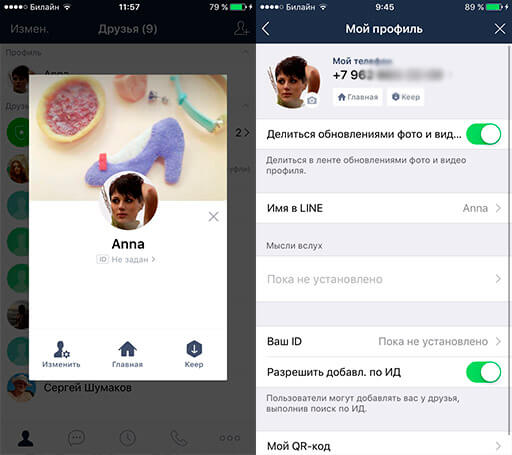
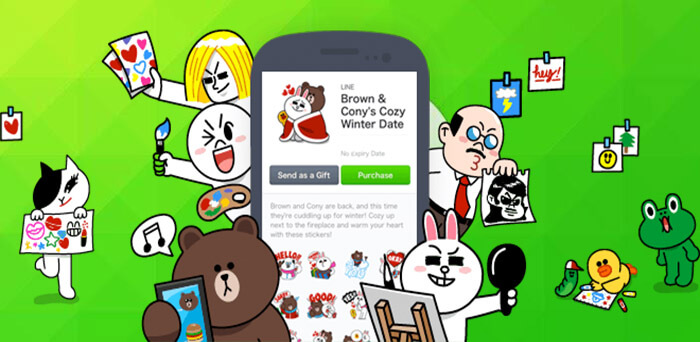
Как установить LINE на ПК?
- Зарегистрируйтесь, используя свой телефон. Это даст возможность загрузить ваши контакты и создать учетную запись для входа. и установите его.
Загрузка последней версии LINE
Для устройств, работающих на Android, последнюю версию приложения всегда можно загрузить бесплатно с нашего сайта или же по старинке через Google Play. Для устройств, производства компании Apple актуальную версию приложения LINE можно скачать используя опять же наш сайт, нажав на ссылку, или искать в магазине AppStore. Процесс установки не требует особых навыков – вам достаточно войти в соответствующий магазин приложений. Найдите программу LINE. Далее кликните кнопку «Установить» и дождитесь окончания процедуры загрузки и установки. В результате у вас появится зеленый значок LINE. Дождавшись окончания установки, вы получите подтверждение об успешной инсталляции Line на телефон.
Как зарегистрировать программу LINE?
Процесс установки приложения включает подтверждение Вашего личного номера. Это можно сделать ответив на звонок. Другой способ – ввести код из смс. Введите имя и дождитесь окончания процесса. Запустите программу кликнув на появившийся ярлык LINE на Вашем устройстве. В настройках выберите функцию «Register». Свяжите ваш аккаунт с устройством, которым Вы пользуетесь. Для этого используйте актуальный номер телефона.
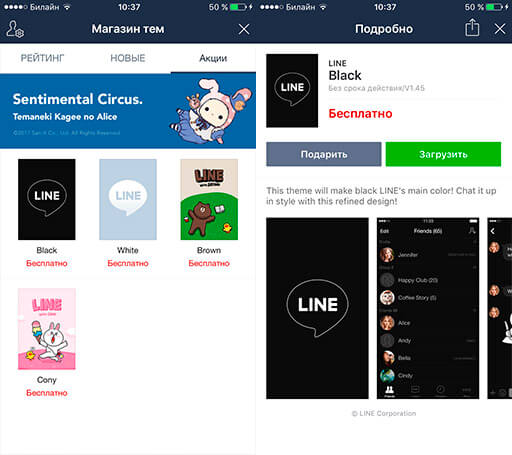
Для окончания процедуры регистрации необходимо принять условия использования приложения. Вы можете прочитать открытое лицензионное соглашение на бесплатное использование продукта LINE и подтвердить Ваше согласие, нажав соответствующую кнопку. Поздравляем! Далее Вы можете использовать весь функционал этого приложения для созидающего общения с друзьями в приложении LINE!
Читайте также:


